Gå aldri glipp av et øyeblikk: Ta og finn Minecraft-skjermbilder
Langs eventyret ditt i Minecraft fant du et unikt imperium som kan interessere andre spillere. Tar Minecraft-skjermbilder gir deg tid til å vise deg frem for medspillerne dine for å bevise at du har funnet den. Det eneste problemet her er hvor du finner Minecraft-skjermbilder lagret. Med hjelp til å finne den vil dette innlegget hjelpe deg med å finne mappen og hvordan du tar skjermbilder inne i spillet på Windows og macOS.
Guideliste
Del 1: Den beste måten å skjermdumpe Minecraft på Windows og Mac Del 2: Slik skjermbilder du Minecraft med snarveier på Windows/Mac Del 3: Hvor finner du Minecraft-skjermbilder på Windows og Mac Del 4: Vanlige spørsmål om Minecraft-skjermbilderGuideliste: Del 1: Den beste måten å skjermdumpe Minecraft på Windows og Mac
Hvis du har problemer med å ta et Minecraft-skjermbilde på datamaskinen din, foreslås et alternativ. AnyRec Screen Recorder er et skrivebordsverktøy med kraftige video-, lyd- og spillopptakere. Den har et ekstra SnapShot-verktøy, som du kan bruke til å fange opp aktiviteter på skjermen i et nettmøte, spilling og mer. Den lar også brukere endre eksportformatet til PNG, JPEG, TIFF, BMP, GIFF, etc. AnyRec Screen Recorder er et kryssplattformverktøy for å ta skjermbilder på Windows og Mac.

Ta Minecraft-skjermbilder i beste kvalitet med eksportformater.
Gi tegneeffekter som kan brukes på skjermbilder før eksport.
Aktiver for å feste skjermbilder og rulle vinduer for et langt skjermbilde.
Egnet for opptak av spill eller opplæring for Minecraft-spill.
100% Sikker
100% Sikker
Trinn 1.Gå til den offisielle nettsiden til AnyRec og last ned Screen Recorder. Start den for å begynne å ta Minecraft-skjermbilder. Klikk på SnapShot-knappen fra hovedgrensesnittet.
100% Sikker
100% Sikker
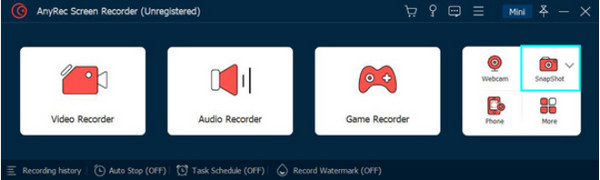
Steg 2.Når markøren endres til et krysslignende rutenett, klikker du på den åpne fanen eller velger området på skjermen. Etter at du slipper museknappen, vil appen ta bildet.
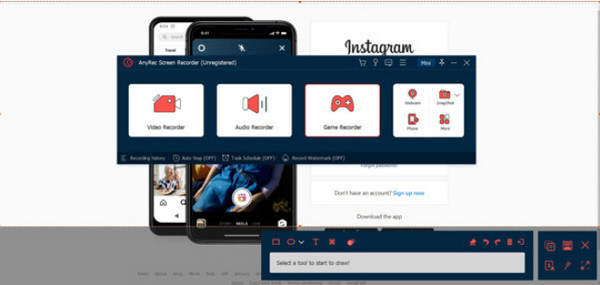
Trinn 3.Inne i den uthevede delen bruker du elementene som linjer, former, tall og børster til å bruke på bildet. Når du er ferdig, klikker du på Lagre-knappen med diskettikonet.
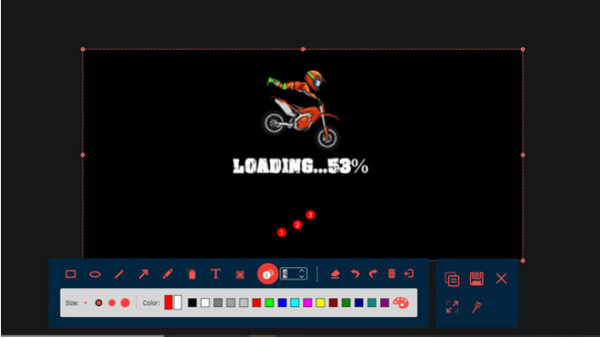
100% Sikker
100% Sikker
Del 2: Slik skjermbilder du Minecraft med snarveier på Windows/Mac
Alle stasjonære enheter har en skjermbildefunksjon for enhver aktivitet. Selv om du spiller Minecraft, vil det være enkelt å ta et bilde av det. Slik tar du Minecraft-skjermbilder på Windows og macOS.
Slik tar du et skjermbilde på Windows:
Trinn 1.De fleste Windows-PCer kan ta skjermbilder ved å trykke på "F2"-tasten på tastaturet. Men hvis du bruker Windows 10, er det flere måter å fange opp aktiviteter på skjermen. Trykk på "Windows"-logoen og "PrintScreen"-knappen samtidig.
Steg 2.Det andre trinnet for å ta et skjermbilde er å trykke på "Window + Alt+ PrintScreen." Xbox Game Bar vil fange skjermen. Du får tilgang til bildet ved å trykke på "Windows"-tasten og G.
Slik tar du et skjermbilde på Mac:
Trinn 1.Åpne Minecraft og se etter stedet eller elementet du vil ta et skjermbilde av. Når du er ferdig, trykk "Command + Shift + 4" for å fange skjermen.
Steg 2.Trykk Kommando + Shift + 5 for å åpne andre skjermbildealternativer. Du finner skjermbildene fra biblioteket under applikasjonen.
Del 3: Hvor finner du Minecraft-skjermbilder på Windows og Mac
Å ta et skjermbilde er enklere for enhver datamaskin, men du kan trenge hjelp til å finne skjermbildene i hundrevis av mapper på systemet. Enten du bruker Windows eller Mac, vil denne delen vise den enkleste måten å finne Minecraft-mappen på datamaskinen din etter at du har brukt Minecraft skjermopptakere å dele med venner på nettet.
Finn skjermbildet på Windows:
Trinn 1.Etter å ha tatt bildet fra Minecraft, lagre fremgangen din og gå ut av spillet. Trykk på "Windows"-tasten og "S" på tastaturet for å få tilgang til søkefeltet. Skriv inn %"appdata"% for å åpne mappen. Alternativt kan du finne mappen med Kjør-applikasjonen. Trykk på "Windows"-logoen og R for å få tilgang til appen, og skriv deretter %"appdata"% for å søke etter mappen.
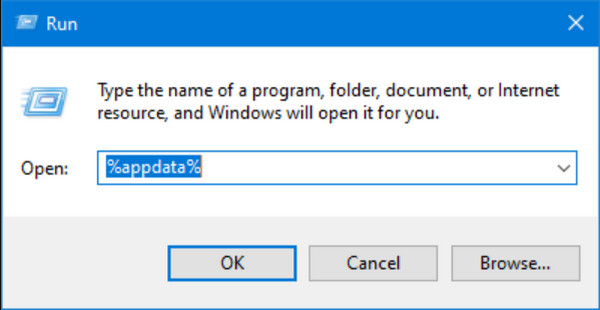
Steg 2.Åpne Roaming-mappen for å få tilgang til Minecraft-katalogen. Innenfor Roaming finner du .minecraft-mappen der alle skjermbildene er lagret. Klikk på et av bildene for å se. Vurder å lage en snarvei på enheten din for å få tilgang til dem neste gang.
Finn skjermbildet på Mac:
Trinn 1.Prosedyren er nesten den samme som i Windows. Forskjellen vil være i terminologien og mappens plassering. Åpne Finder på skrivebordet og legg inn '"Macintosh HD'/'Brukere'/'Ditt brukernavn'/'Library'/'Application Support'/'minecraft'/'skjermbilder"' for å få tilgang til banen.
Steg 2.Siden mappen er skjult som standard, må du vise den fra innstillingene. Åpne Terminal-applikasjonen og skriv "defaults write com.apple.finder AppleShowAllFiles TRUE". Appen lukker Finder for å endre innstillingene. Du må kanskje starte Finder på nytt og angi tilgangsbanen på nytt.
Del 4: Vanlige spørsmål om Minecraft-skjermbilder
-
1. Hvordan ta Minecraft-skjermbilder på Android og iPhone?
Trykk på av/på- og volumknappene samtidig for å ta skjermbilder på Android. Et miniatyrbilde vises nederst til venstre på skjermen. Hvis iPhone-en din har en Hjem-knapp, trykker du på den med låseknappen for å ta skjermbilder. Alternativt kan du trykke på Lås og opp volum for å ta et skjermbilde på telefonen.
-
2. Har Minecraft en innebygd skjermbildefunksjon?
Nei. Spillet har ikke en innebygd skjermdump-innstilling for å fange opp aktiviteter i spillet. Men alle enheter gir dette, så det vil ikke være noe problem å fange dine episke spill. Du kan også bruke en tredjepartsapp for å ta skjermbilder enklere.
-
3. Hvordan bruker jeg Game Bar på Minecraft?
Det første du må gjøre er å aktivere appen fra innstillingene. Søk i spillfeltet fra søkefeltet på Innstillinger. Deretter slår du på alternativet Aktiver spilllinje. Når du er ferdig, trykker du på Windows-tasten og G. Klikk på Kamera-knappen for å fange skjermen. Du finner skjermbildet ved å gå til Widget-menyen.
Konklusjon
Minecraft er det perfekte stedet å skape din verden og har det beste eventyret for alle aldre. Episke kamper og steder er å huske, så lær hvordan ta Minecraft-skjermbilder og hvor du finner deres plassering på enheten din er viktig. For den beste løsningen har AnyRec Screen Recorder SnapShot-verktøyet som tar skjermbilder av alle aktiviteter på skjermen med høy bildekvalitet. Du kan til og med ta opp Minecraft spill med dette verktøyet. Prøv den gratis prøveversjonen for å se kraftigere funksjoner.
100% Sikker
100% Sikker
